这些Excel「对齐」小技巧超便捷!
在使用表格时,经常会用到对齐工具,那你真的会用吗?本期小琥与大家分享有关对齐的小技巧。
一、基础对齐方式
所谓的基础对齐,就是本期技巧妹要讲的开始选项卡下的对齐方式,如下图所示:
关于左右居中对齐方式就不做解释了,听名字就能理解,这里主要讲解以下几个对齐方式:
1、填充对齐
设置填充对齐,单元格会根据内容自动填充以便保持对齐,不过这种对齐方式运用比较少。
2、两端对齐
两端对齐,主要是针对文本对齐,这种对齐方式与左对齐基本上相似,不易区分。值得注意的是设置两端对齐之后,长文本会自动换行。
3、跨列对齐
跨列对齐一般是应用于图表的标题,可以不用合并单元格就能使文本居中。
4、分散对齐
分散对齐可以用到很多地方,比如名字之间的对齐等。
5、缩进对齐
用Ctrl键选择需要缩进的单元格区域,之后点击开始——对齐方式——增加缩进量。
6、文字竖向对齐
选中区域,点击开始——对齐方式——方向——竖排文本。
这里主要讲的是水平文本对齐方式,另外还有垂直文本对齐方式,用法类似,感兴趣的小伙伴可以自己研究一下。
二、高级对齐方式
所谓的“高级”主要是讲一些数据的特殊对齐方式:比如说手机号码分段对齐、批量添加固定文字等。
1、手机号码分段对齐
两种方式:
1)快速填充
首先设置好一个样式,之后按Ctrl+E即可快速对齐。
注意:快速填充是有版本限制的,需要Office2013版以上才可以。
2)设置单元格格式
2、批量在数字前面添加固定文本
如何在数字前面添加文本?
首先打开设置单元格格式,在自定义中设置为“文本+G/通用格式”即可。
3、内容重排
这个功能可以实现多行内容变一行,首先将单元格拉到一定的宽度,然后选中区域,点击开始——编辑——填充——内容重排即可。
怎么样,这些对齐方式,你喜欢吗?若有什么问题,欢迎在下方留言。
如果大家有其他的方法,或者想要知道哪方面的办公技巧,下方评论哦~
学习资料见知识星球。
以上就是今天要分享的技巧,你学会了吗?若有什么问题,欢迎在下方留言。
快来试试吧,小琥 my21ke007。获取 1000个免费 Excel模板福利!
更多技巧, www.excelbook.cn
欢迎 加入 零售创新 知识星球,知识星球主要以数据分析、报告分享、数据工具讨论为主;
你将获得:
1、价值上万元的专业的PPT报告模板。
2、专业案例分析和解读笔记。
3、实用的Excel、Word、PPT技巧。
4、VIP讨论群,共享资源。
5、优惠的会员商品。
6、一次付费只需129元,即可下载本站文章涉及的文件和软件。